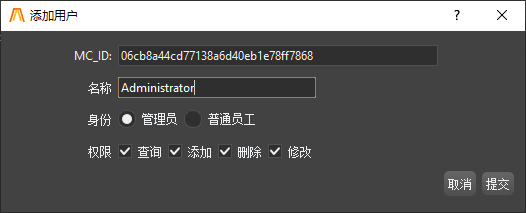简介
在设置资源权限管理前,请先设置对应库的路径。
超级管理员权限是根据当前库来设置,权限也相对于是分开的。角色库是角色库的权限,动画库是动画库的权限。
如何打开权限管理器?
在Animcraft主程序的设置菜单栏下,可以看到权限管理的功能按钮。
点击打开即可进入设置员工或管理员账号的界面。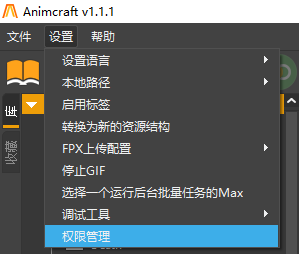
设置管理员(超级管理员)
权限管理界面中,选择管理员。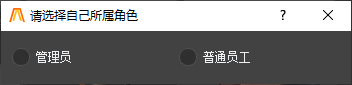
弹出激活管理员账户界面后,需点击右上角的复制,拷贝当前对应显示黄色字体的机器码。
然后联系我们的客服获取对应的超级管理权限激活码:
QQ:531745998,121468965
微信:Aa59410251314,YeahYang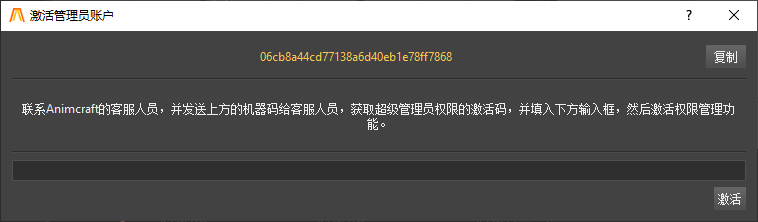
接着填入从客服处获取的激活码,点击激活。
激活成功后,会自动退出当前界面。当我们再次打开权限管理的功能后,展开的就是管理普通员工权限账户的界面。
如需了解如何对普通员工权限设置,请参考下文:设置普通账户权限。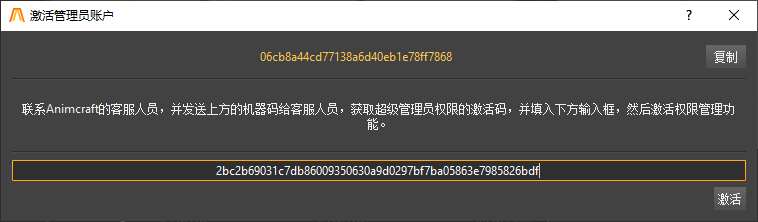
设置普通员工
权限管理界面中,选择普通员工。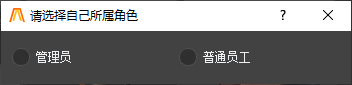
弹出激活库的权限界面后,需点击右上角的复制,拷贝当前对应显示黄色字体的机器码。
然后联系公司内的超级管理员账号。
将复制的激活码提供给管理员账号进行权限管理等操作。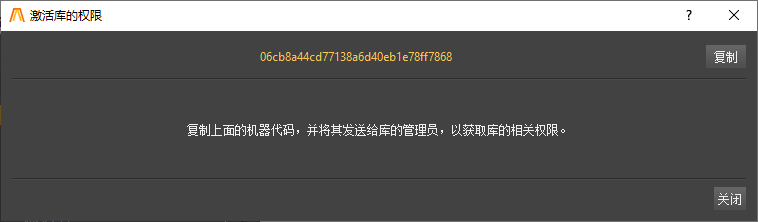
管理员激活员工权限
使用管理员(超级管理员)打开权限管理器。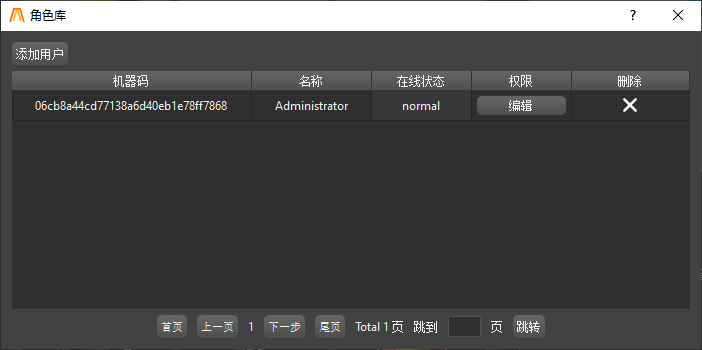
点击左上角的添加用户按钮。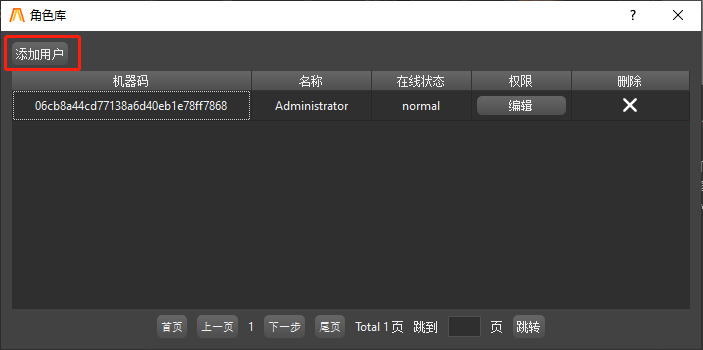
在添加用户的界面中,MC_ID填写需要激活员工权限的对应激活码。名称随意填写。
管理员或普通员工等权限可自行进行设置
注意:添加员工账号这里的管理员跟普通员工的区别只在于权限高低,管理员是默认权限都开的,但是也可以使用超级管理员自行设定。
等全部设置完成后,点击提交即可。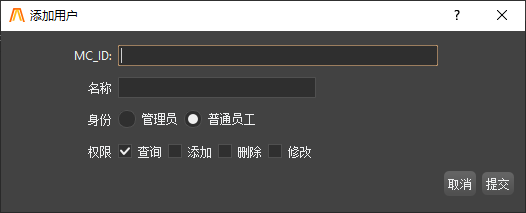
更改权限等设置
在权限管理器中,可以在需要进行更改的用户权限下,点击编辑按钮。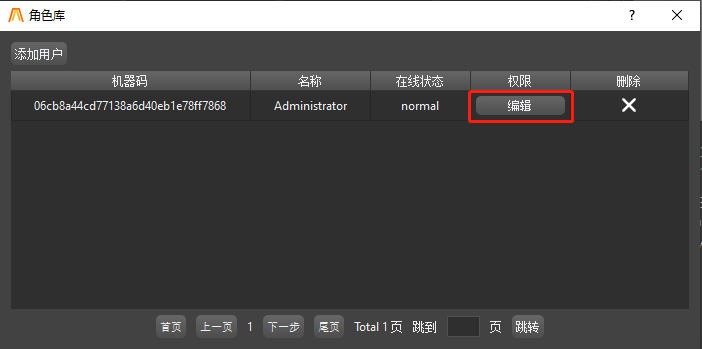
编辑权限面板中,使用超级管理员账户可进行任意修改。
最后点击提交即可。